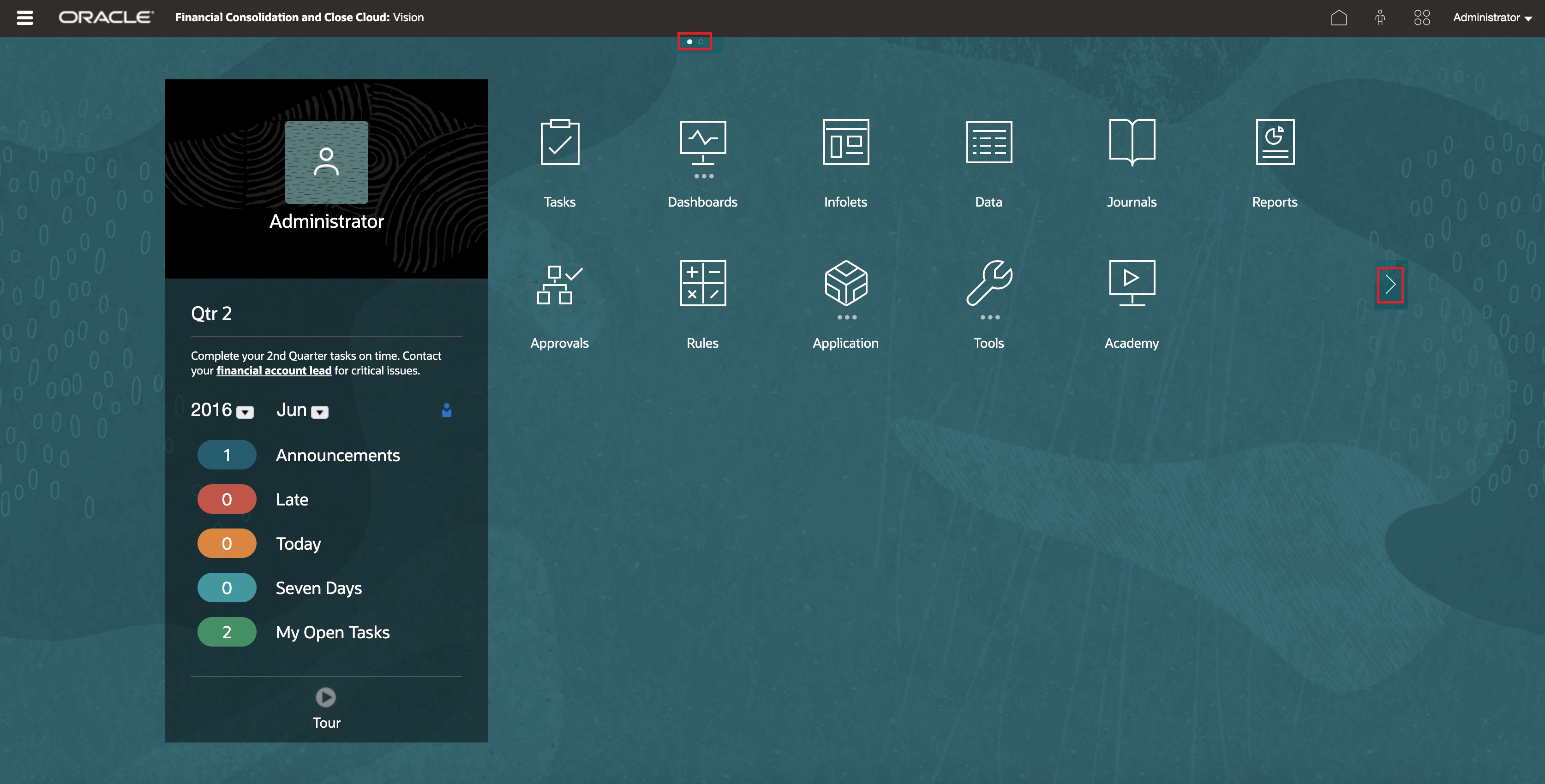首頁概觀
建立商業流程後,首頁是存取商業流程任務的起點。
此介面提供直覺式使用者體驗及快取存取常用功能的概觀。例如,使用者可以存取自己的任務、使用資料、檢視報表,以及控制設定值。服務管理員可以管理和自訂商業流程、建立表單、儀表板和 Infolet、匯入與匯出資料和中繼資料、排定工作、定義有效的交集、發行公告,以及建立跨環境的連線。
您可以在外觀頁面上,變更您 Oracle Fusion Cloud Enterprise Performance Management 環境的整體外觀及操作。
顯示預設 Redwood 主題的範例首頁
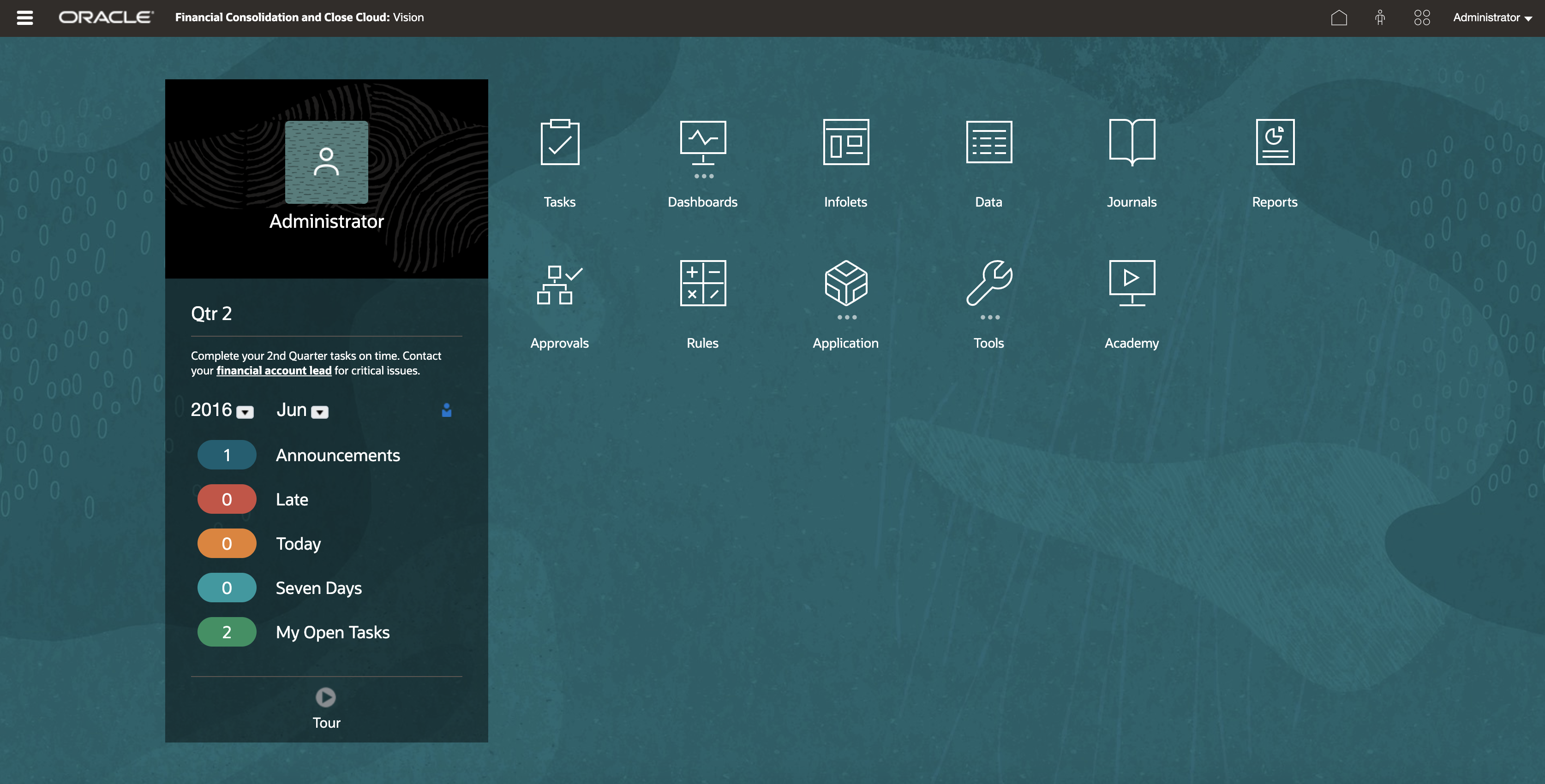
全域標頭
全域標頭是延伸到使用者介面頂端的區域。它包含導覽圖示,以及對協助工具設定值的存取權和設定值與動作功能表。您也可以從全域標頭切換導覽流程。

從左到右的全域標頭部分:
| 全域標頭部分 | 描述 |
|---|---|
|
「導覽器」圖示會開啟導覽器功能表,該功能表可作為商業流程的網站地圖,並顯示您可存取之所有商業流程頁面的連結。 導覽器功能表中的某些連結唯有從桌面存取商業流程時才可使用。 |
|
|
按一下 Oracle 標誌,以在商業流程的其他地方作業時返回「首頁」。 |
|
|
目前商業流程的名稱。 |
|
|
「首頁」圖示會重新整理「首頁」,或讓您在商業流程的其他地方作業時返回「首頁」。 |
|
|
按一下協助工具設定值圖示,以啟用協助工具功能。 |
|
|
如果您屬於多個群組,或者已將導覽流程指派給某個角色,則按一下導覽流程圖示即可於執行時期切換導覽流程。 |
|
|
按一下您的使用者名稱,來存取設定值與動作功能表。 |
工作區
「首頁」上的工作區會顯示圖示,而此圖示會將您連結至您可存取商業流程的每個功能區。圖示標籤上方的三個圓點,代表該圖示會開啟稱為叢集的一組子圖示。
學院圖示會將您連結至各種資源,提供使用商業流程的資訊。
公告面板
「公告面板」會顯示您的使用者名稱和設定檔相片 (若設定)、由「服務管理員」輸入的所有系統公告,並協助您追蹤您的活動。
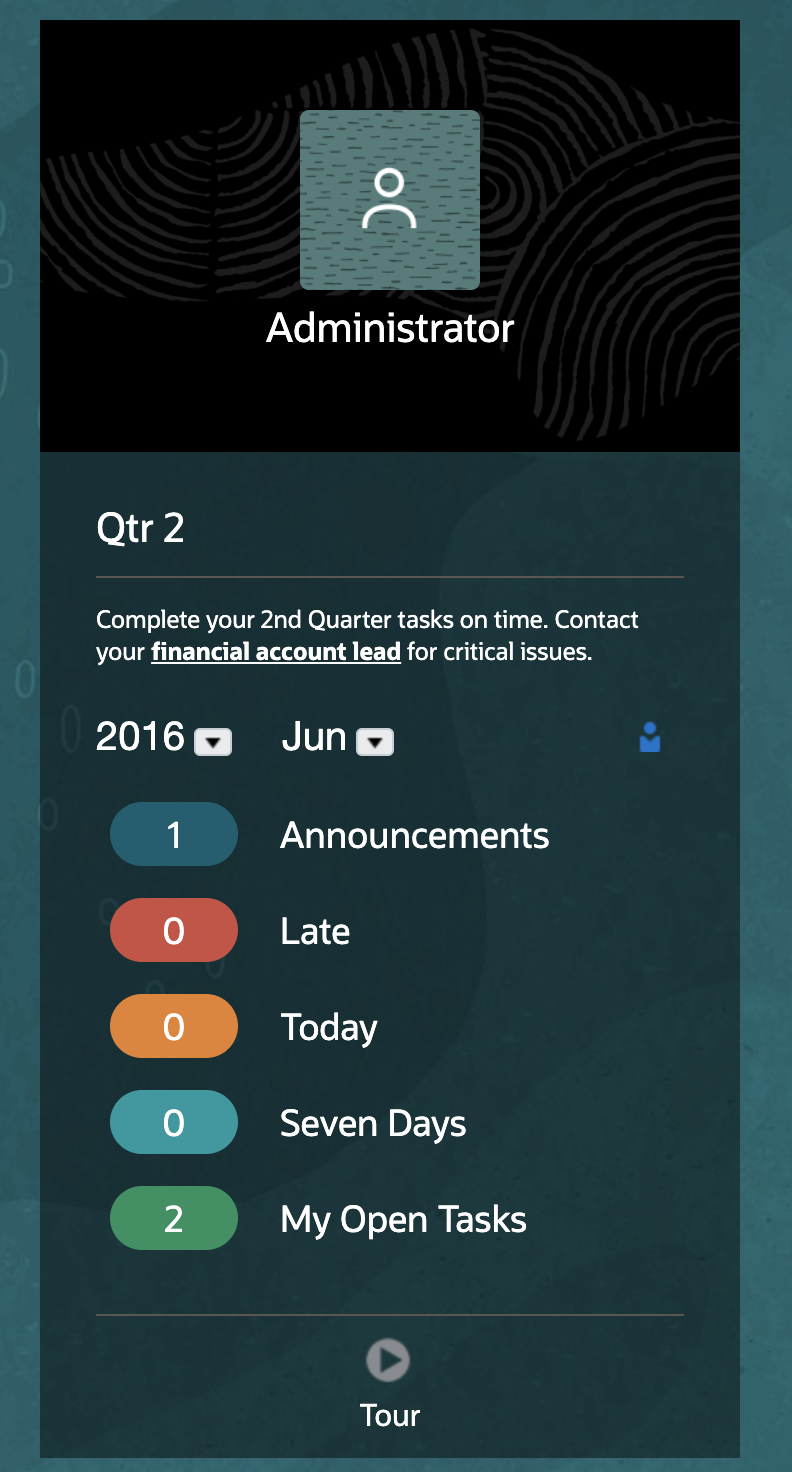
-
您可以設定要在「首頁」的「公告」面板頂端顯示的設定檔相片。若要設定您的設定檔相片,請依序按一下工具和使用者偏好設定。如需相關資訊,請參閱使用 Financial Consolidation and Close中的設定您的設定檔圖片。
-
活動:彙總系統公告 (依生效日期排序,最近的公告顯示在最上方) 並列出您的未完成任務。按一下公告,即可檢視完整公告文字。按一下任何任務評量,則可檢視含有這些任務的工作清單。
-
 :按一下教學圖示,以啟動商業流程重要功能的影片。
:按一下教學圖示,以啟動商業流程重要功能的影片。
影片
| 您的目標 | 觀看此影片 |
|---|---|
| 瀏覽預設 Redwood 主題。 | |
| 瞭解如何自訂介面來簡化工作流程。 |